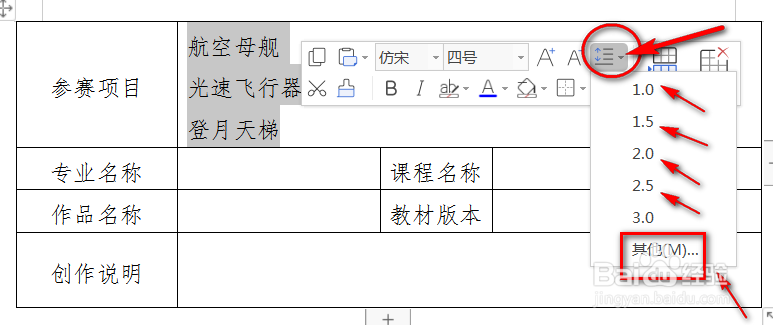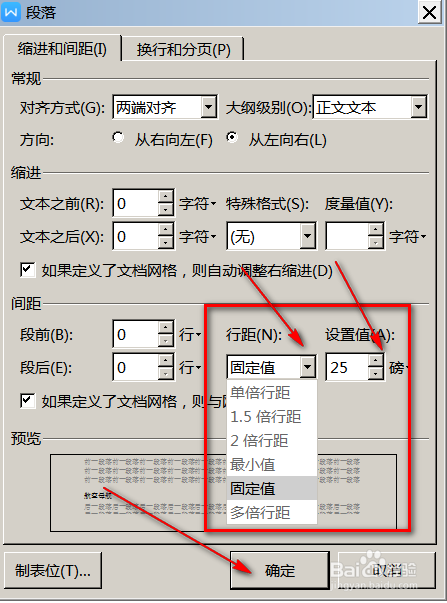1、首先,用鼠标拉动,选中表格里要进行行间距调整的文字(被选中的文字部分呈现灰色),在“开始”的菜单栏里找到“行距”图标(上下箭头和四横线组合),用鼠标左键单击,
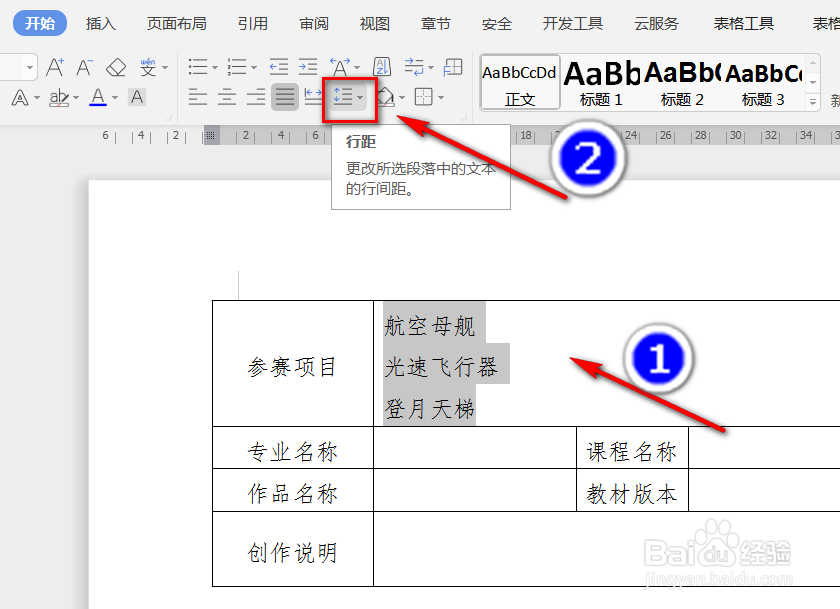
2、就会出现下拉的间距选项:1.0 1.5 2.0 2.5 3.0,对应茧盯璜阝就是1倍行间距、1.5倍行间距、2倍行间距、2.5倍行间距、3倍行间距,但是,可能都不是你想要的行间距,那么就点击最下面的“其他”
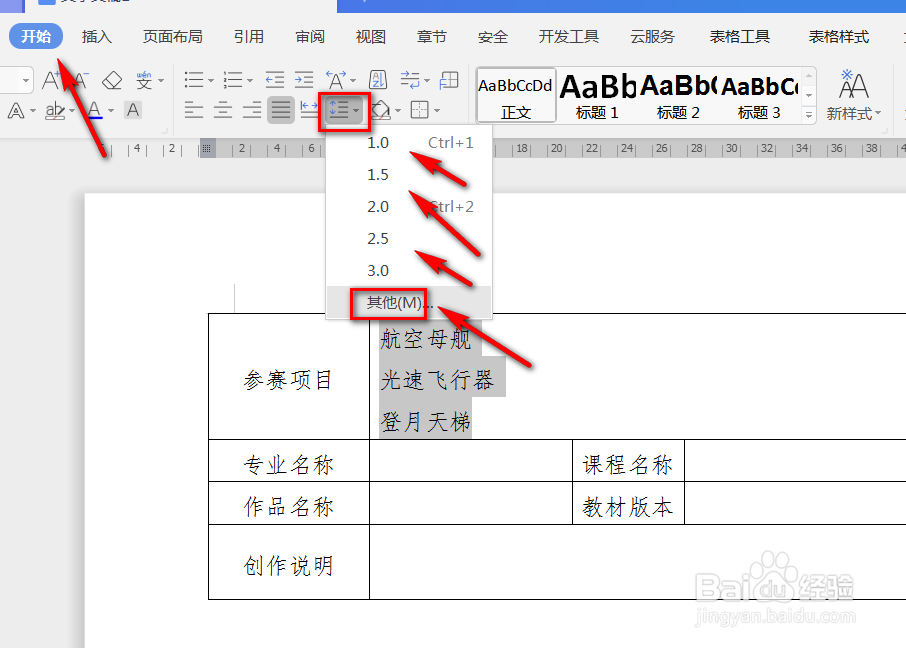
3、好了,这样就会出现“段落”信息框,就可以根据自己的需要改变行距和设置值,比如,我们想缩小行距为固定值15磅,设置好了之后,点击下面的“确定”,就成功了。
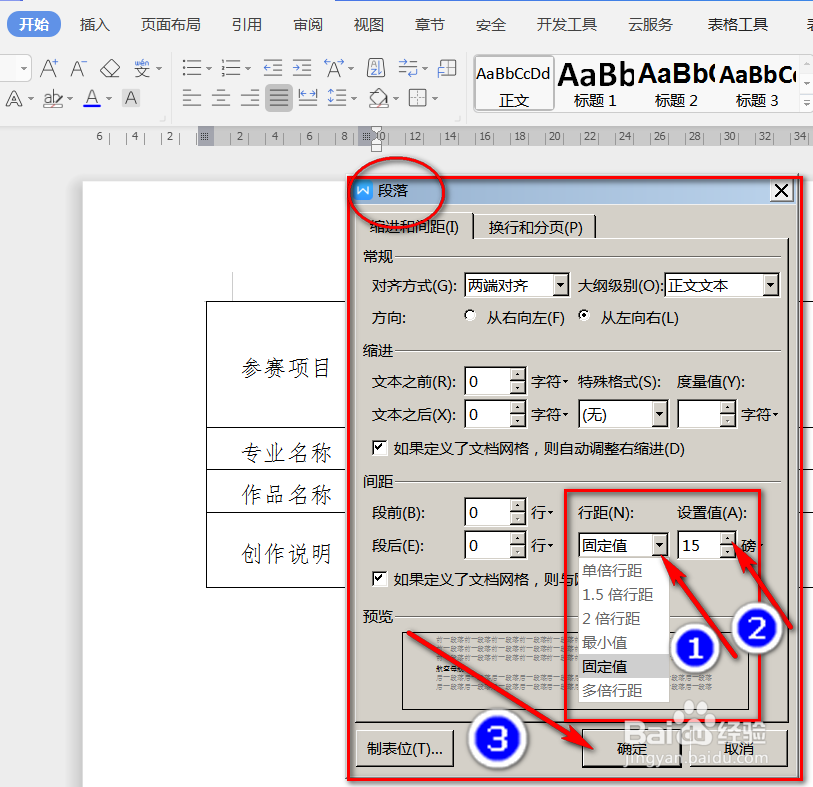
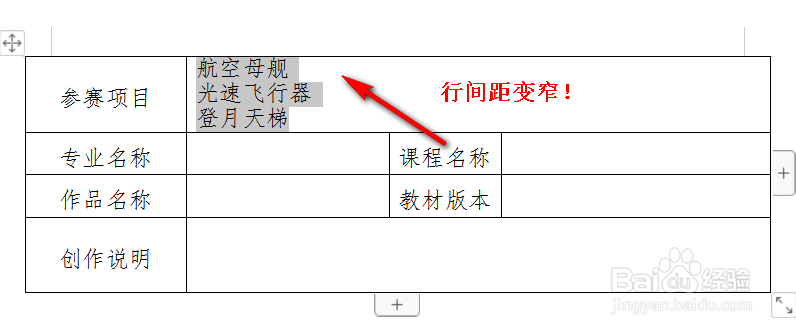
4、还有一种方法,就是用鼠标左键拉动,选中要调整行间距的文字范围,松开之后,WPS word就会自动浮现文字编辑信息框,也是点击选择“行距”图标(上下箭头和四横线组合),
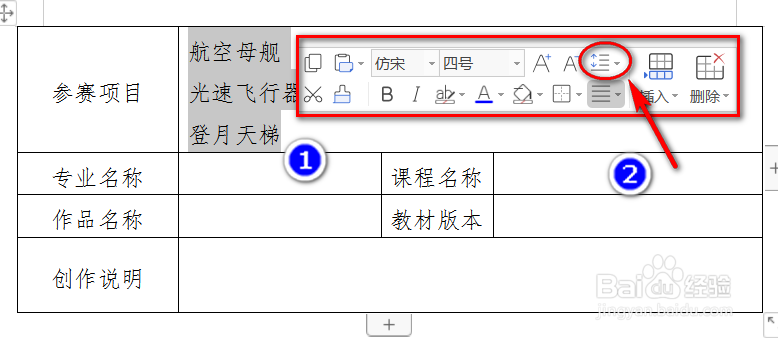
5、然后,操作步骤跟前面一样,就出现行间距的各种选项(1.0 1.5 2.0 2.5 3.0),如果都不是你要的,就点击最下面的“其他”,进入“段落”进行相应的设置。